win8系统怎么窗口截图|win8窗口截图的方法
更新日期:2023-08-20 16:41:11
来源:投稿
手机扫码继续观看

相信大家都使用过qq的截图工具,可以随意截图也可以自动吸附窗口。可是很多深度技术win8旗舰版用户不知道系统自带的截图工具怎么窗口截图,系统自带的截图快捷键只能截取整个屏幕,那么在win8系统怎么窗口截图呢?接下来请大家跟小编一起学习一下win8窗口截图的方法。

窗口截图的方法:
1、首先进入Metro开始屏幕,展开详细图标,在右侧应当中找到“截图工具”,点击运行;

2、之后就可以打开下图所示的窗口,这就是win8系统自带的截图工具了;

3、小编下面以计算机窗口为例,首先打开计算机窗口;
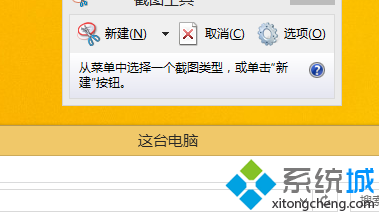
4、点击截图工具新建按钮旁边的三角形图标,在弹出的菜单中选择“窗口截图”;
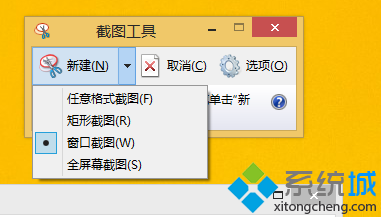
5、之后屏幕会变暗,鼠标指针移动到打开的计算机窗口上,窗口边缘会自动出现红色的方框,再一次点击鼠标就完成窗口截图了。
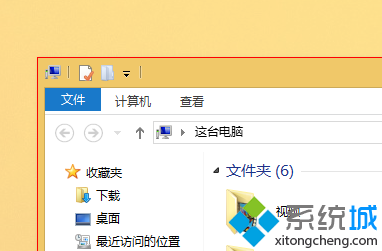
以上就是win8窗口截图的方法的全部内容了,不知道win8自动的截图工具怎么窗口截图的朋友可以按照上述方法进行参考。
该文章是否有帮助到您?
常见问题
- monterey12.1正式版无法检测更新详情0次
- zui13更新计划详细介绍0次
- 优麒麟u盘安装详细教程0次
- 优麒麟和银河麒麟区别详细介绍0次
- monterey屏幕镜像使用教程0次
- monterey关闭sip教程0次
- 优麒麟操作系统详细评测0次
- monterey支持多设备互动吗详情0次
- 优麒麟中文设置教程0次
- monterey和bigsur区别详细介绍0次
系统下载排行
周
月
其他人正在下载
更多
安卓下载
更多
手机上观看
![]() 扫码手机上观看
扫码手机上观看
下一个:
U盘重装视频












